So fügen Sie Bilder zu Ihrer Notion-Galerie hinzu
Eine der besten Funktionen von Notion ist die Galerieansicht. Hier können Sie alle Ihre visuellen Elemente wie Bilder, Rezepte, Moodboards usw. anzeigen. Mit diesem Tool können Sie ein einziges Raster aus Karten verwenden. Jede Karte verfügt über ein Vorschaubild, mit dem Sie Ihre Dateien einfach anzeigen und auswählen können.
In diesem Artikel zeigen wir Ihnen alles, was Sie wissen müssen, um Bilder hinzuzufügen und diese Funktion vollständig zu nutzen.
Hinzufügen einer Galerieansicht
Galerien machen alle Ihre Informationen ansprechend und auf einen Blick leicht auszuwählen. Hier sind drei Möglichkeiten, eine neue Galerie hinzuzufügen:
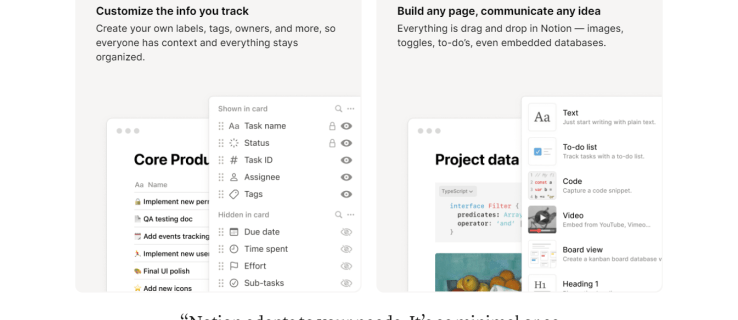
Option 1 – Eine neue Galerie erstellen
Klicken Sie auf „Neue Seite.“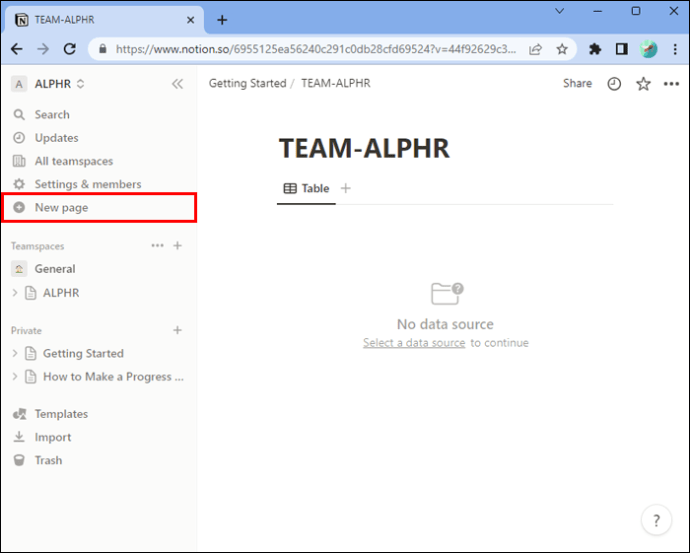 Wählen Sie den Teambereich oder die Seite aus, auf der Sie Ihre Galerie hinzufügen möchten.
Wählen Sie den Teambereich oder die Seite aus, auf der Sie Ihre Galerie hinzufügen möchten.
Nennen Sie Ihre Galerie.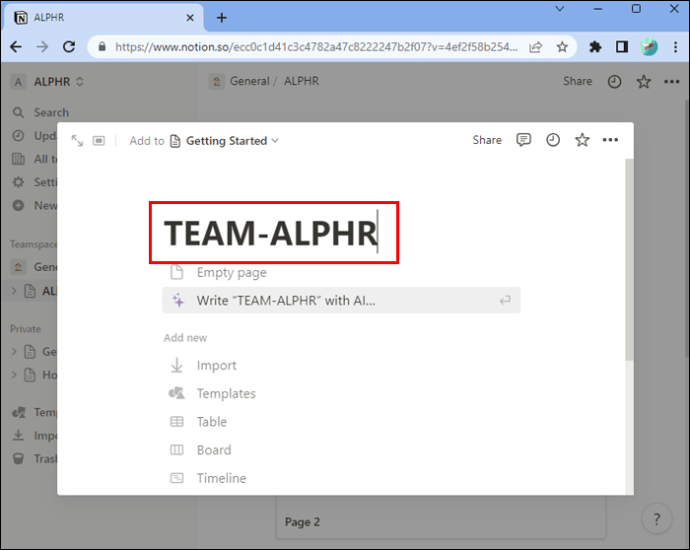
Klicken Sie im Abschnitt „Neu hinzufügen“ auf „Mehr“ und dann auf „Galerie“.
Option 2 – So erstellen Sie eine Galerie innerhalb einer Seite
Setzen Sie Ihren Cursor auf eine neue Zeile, drücken Sie die Schrägstrichtaste und geben Sie „Galerie“ ein.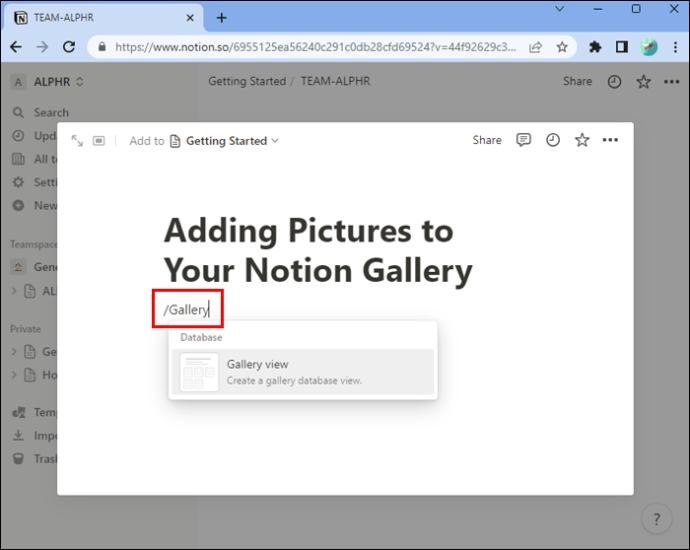 Klicken Sie auf „Galerieansicht“ oder drücken Sie die Eingabetaste.
Klicken Sie auf „Galerieansicht“ oder drücken Sie die Eingabetaste.
Option 3 – Galerieansicht hinzufügen zu einer vorhandenen Datenbank
Wählen Sie „Ansicht hinzufügen“ oder klicken Sie auf den Namen der aktuellen Ansicht.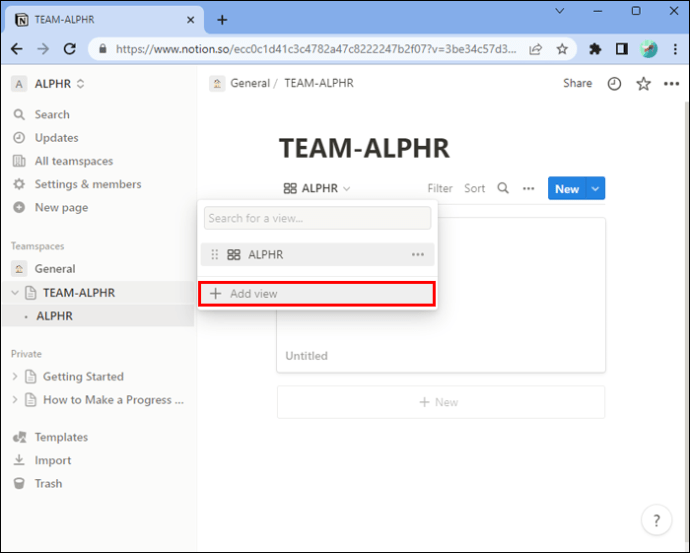 Wählen Sie „Galerie“ aus dem Menü und benennen Sie es.
Wählen Sie „Galerie“ aus dem Menü und benennen Sie es.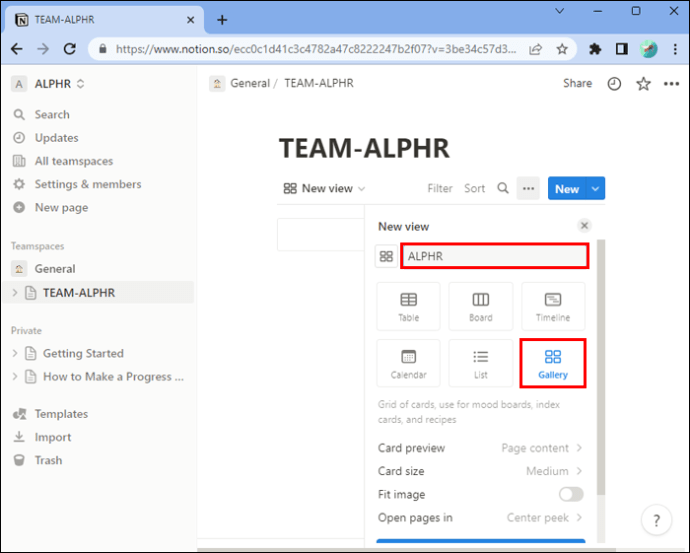 Wählen Sie „Erstellen“ und Ihre Galerie wird angezeigt.
Wählen Sie „Erstellen“ und Ihre Galerie wird angezeigt.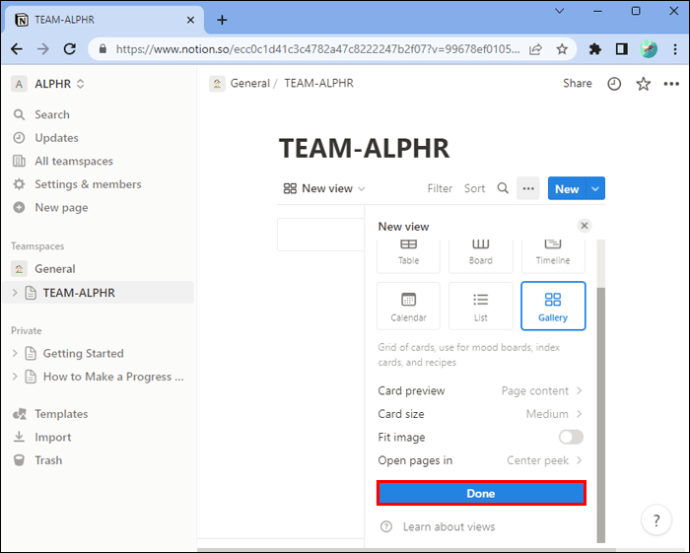
Hinzufügen von Bildern zu Ihrer Galerieansicht
Nachdem Sie Ihre Galerie erstellt haben, finden Sie hier die Schritte zum Hinzufügen Ihrer Bilder:
Gehen Sie zu Ihrer Galerieansicht.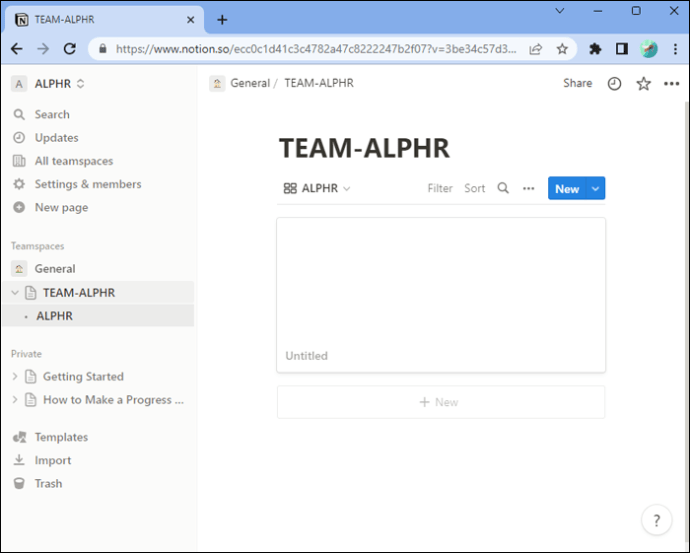 Klicken Sie auf den Namen Ihrer Galerieansicht, den Sie in den oberen Registerkarten der Datenbank finden.
Klicken Sie auf den Namen Ihrer Galerieansicht, den Sie in den oberen Registerkarten der Datenbank finden.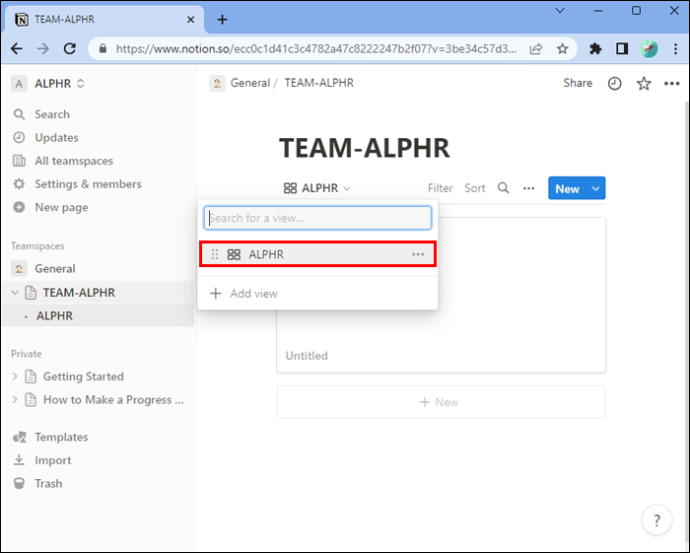 Klicken Sie auf „Ansicht bearbeiten“. Die Einstellungen für die Ansicht werden geöffnet und Sie können anpassen, wie Ihre Galerieansicht aussehen soll.
Klicken Sie auf „Ansicht bearbeiten“. Die Einstellungen für die Ansicht werden geöffnet und Sie können anpassen, wie Ihre Galerieansicht aussehen soll.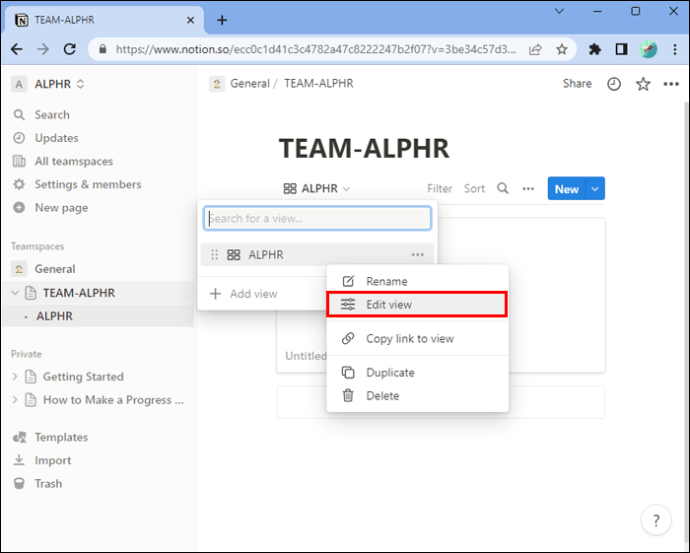 Wählen Sie unter „Einstellungen“ „Layout“.
Wählen Sie unter „Einstellungen“ „Layout“.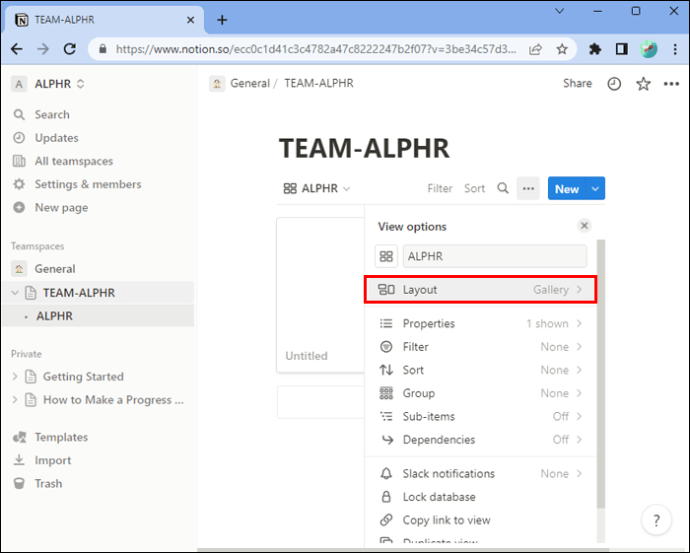 Wählen Sie „Kartenvorschau“. Hier können Sie konfigurieren, welche Informationen Sie für jede in Ihrer Galerie angezeigte Karte sehen.
Wählen Sie „Kartenvorschau“. Hier können Sie konfigurieren, welche Informationen Sie für jede in Ihrer Galerie angezeigte Karte sehen.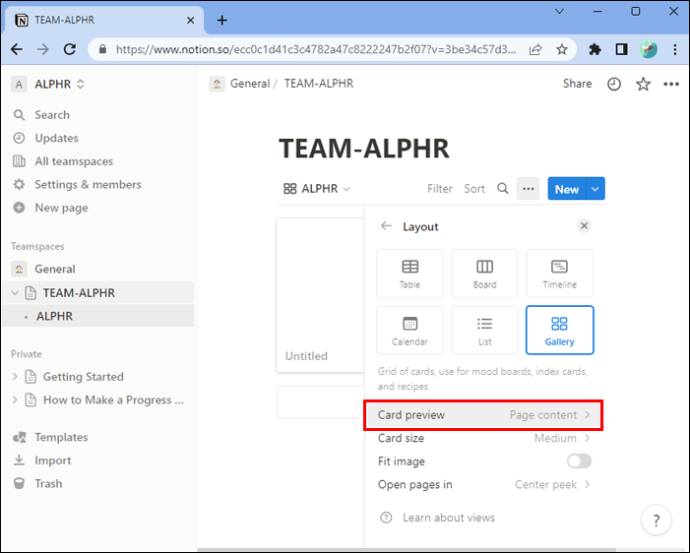 Um ein Cover oder Vorschaubild für jede Karte hinzuzufügen, klicken Sie auf die Seite Name und wählen Sie „Cover“. In der Vorschau wird ein Ausschnitt dessen angezeigt, was auf der Datenbankseite enthalten ist.
Um ein Cover oder Vorschaubild für jede Karte hinzuzufügen, klicken Sie auf die Seite Name und wählen Sie „Cover“. In der Vorschau wird ein Ausschnitt dessen angezeigt, was auf der Datenbankseite enthalten ist.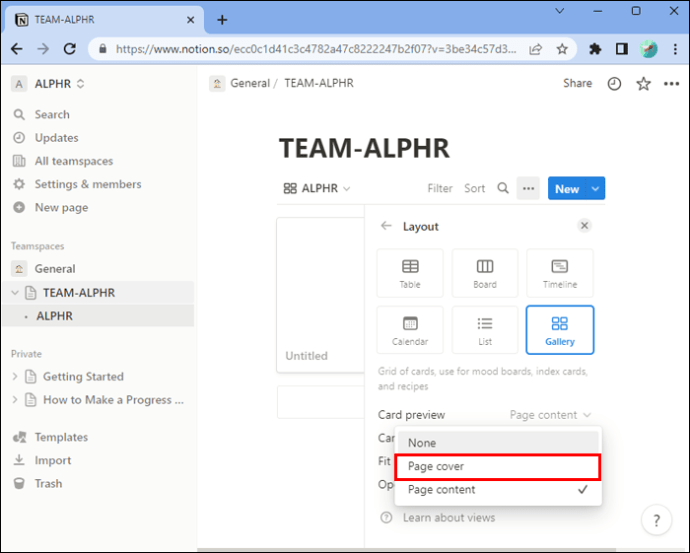 Sie sehen nun, wie Ihre Galerie nach Ihren Änderungen aussieht , und die von Ihnen hochgeladenen Bilder werden für jede Karte sichtbar. Sie können jetzt Ihre Fotogalerie durchsuchen.
Sie sehen nun, wie Ihre Galerie nach Ihren Änderungen aussieht , und die von Ihnen hochgeladenen Bilder werden für jede Karte sichtbar. Sie können jetzt Ihre Fotogalerie durchsuchen.
Bearbeiten der Eigenschaften Ihrer Galerieansicht
Sobald Sie Ihre Galerieansicht erstellt haben, können Sie deren Eigenschaften bearbeiten. Mit Eigenschaften können Sie Ihren Bildern wichtige Daten oder Informationen hinzufügen. Die Anzahl der Eigenschaften, die Ihre Bilder haben können, ist unbegrenzt.
So fügen Sie Eigenschaften zu Ihrer Galerieansicht hinzu:
Fügen Sie eine neue Karte in der Galerie hinzu und wählen Sie dann „Eigenschaft hinzufügen“.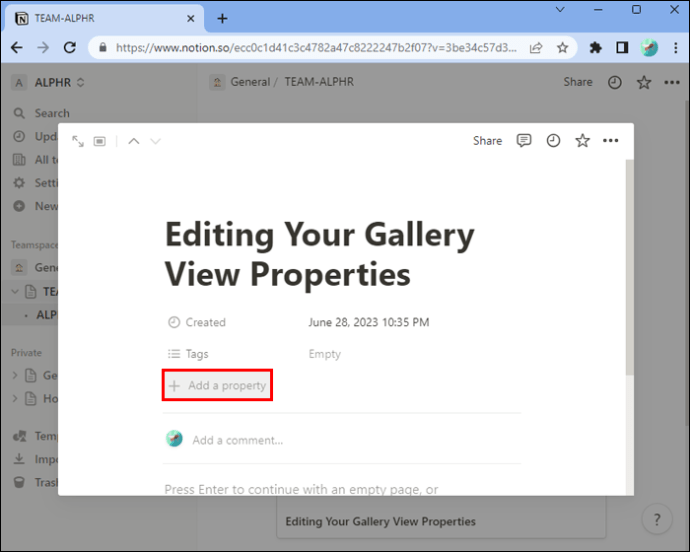 Nennen Sie es und wählen Sie seinen „Typ“ aus.
Nennen Sie es und wählen Sie seinen „Typ“ aus.
Wenn Sie eine Eigenschaft duplizieren oder löschen möchten, wählen Sie das Optionssymbol links davon im Menü „Eigenschaften“ aus.
Ändern Ihrer Kartenvorschau
Um eine Kartenvorschau zu ändern, gehen Sie wie folgt vor:
Wählen Sie das Optionsmenü.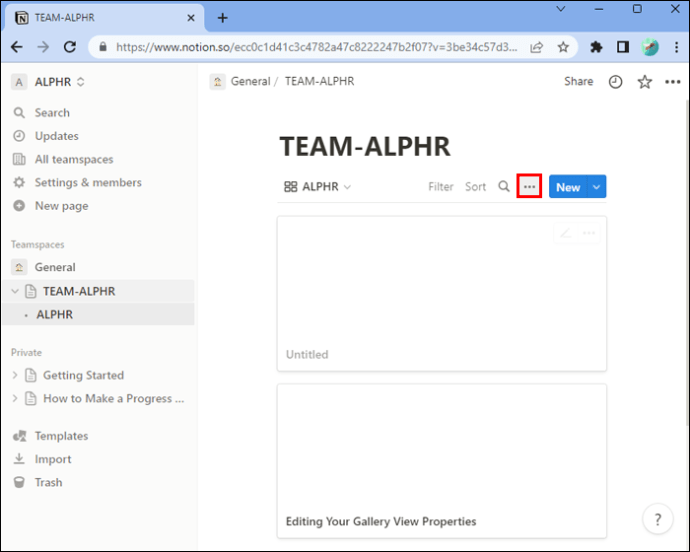 Wählen Sie „Layout und Kartenvorschau”.
Wählen Sie „Layout und Kartenvorschau”.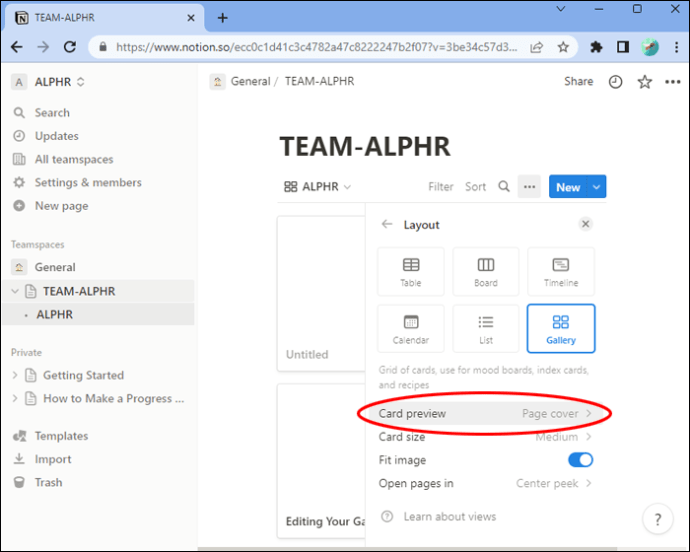
Mit diesen Optionen können Sie auswählen, welche Bilder in Ihrer Galerie angezeigt werden:
Ihr Deckblatt. In Ihrer Galerie wird auf jeder Seite das von Ihnen ausgewählte Titelbild angezeigt. Ihr Seiteninhalt. Ihre Galerie zeigt das erste Bild, das sich im Hauptteil jeder Galerieseite befindet. Wenn kein Bild vorhanden ist, sehen Sie eine Vorschau des Inhalts der Seite: Ihre Dateien und Medien. Alle Bilder, die in Ihrer Dateieigenschaft hochgeladen wurden, werden in Ihrer Galerie angezeigt.
So positionieren Sie Ihre Bilder
Sie können die Anzeige Ihrer Bilder auf verschiedene Arten festlegen:
Wenn Sie Möchten Sie, dass Ihre gesamten Bilder in ihren Kartenrahmen angezeigt werden, wählen Sie in „Eigenschaften“ „Bild anpassen“ und Ihre Bilder werden in den Rahmen eingepasst.
Wenn Ihr Bild nicht Ihren Wünschen entspricht, deaktivieren Sie „Bild anpassen“, um es zuzuschneiden.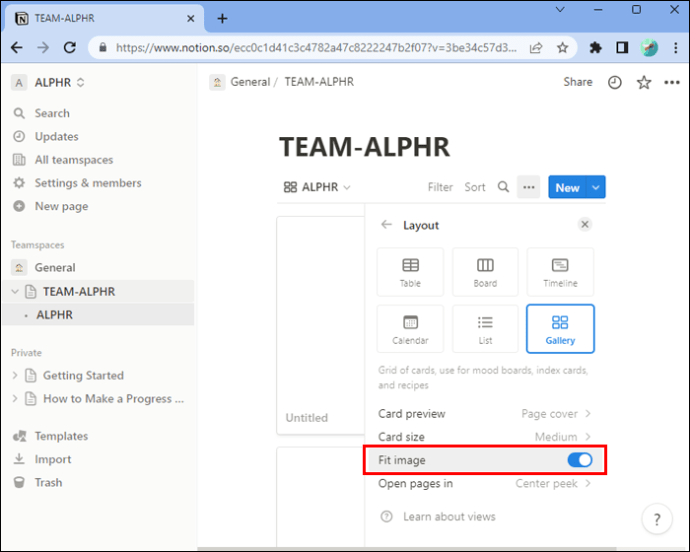
Wenn Sie möchten Um die Reihenfolge zu ändern, in der Ihre Karten angezeigt werden, klicken Sie, halten Sie die Maustaste gedrückt und ziehen Sie sie in die gewünschte Reihenfolge.
Ändern der Größe Ihrer Galeriekarten
Möglicherweise möchten Sie, dass Ihre Karten größer sind , oder kleiner oder dazwischen. So ändern Sie die Größe:
Gehen Sie zu Ihrem „Layout“.
Wählen Sie „Karte“. Größe“ und wählen Sie die Größe aus, die Sie bevorzugen.
Gruppieren Sie Ihre Karten
In der Galerieansicht können Sie Gruppierungen vornehmen Sortieren Sie alle Ihre Karten nach bestimmten Eigenschaften, sodass Sie sie nach Ihren Wünschen anzeigen können. So geht’s:
Wählen Sie oben „Gruppe“ und wählen Sie Ihre bevorzugte Eigenschaft aus. Fast alle Eigenschaftstypen können gruppiert werden. Hier sind einige zur Auswahl: Beziehung, Zahl, Text, Person, Datum, URL, E-Mail, Kontrollkästchen, Telefon, Formel, Erstellungszeit, Erstellt von, Zuletzt bearbeitete Zeit und Zuletzt bearbeitet von.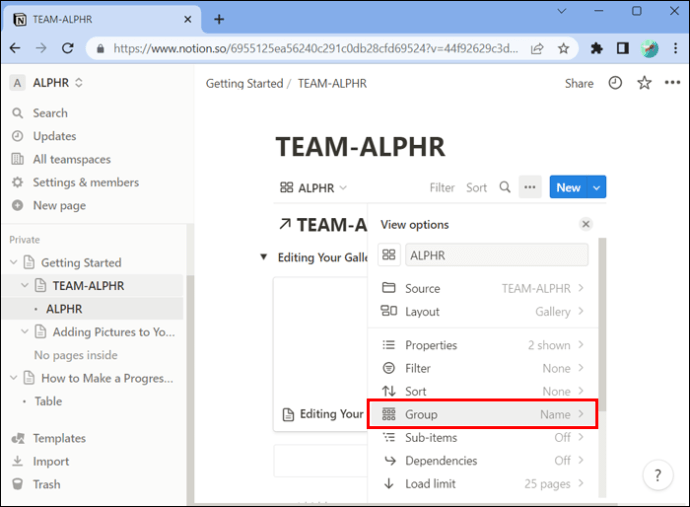 Ihre Karten werden nach den Eigenschaftswerten gruppiert. Sie können jede Gruppe mit ausblenden Klicken Sie links und wählen Sie aus, welche Gruppen hervorgehoben werden sollen.
Ihre Karten werden nach den Eigenschaftswerten gruppiert. Sie können jede Gruppe mit ausblenden Klicken Sie links und wählen Sie aus, welche Gruppen hervorgehoben werden sollen.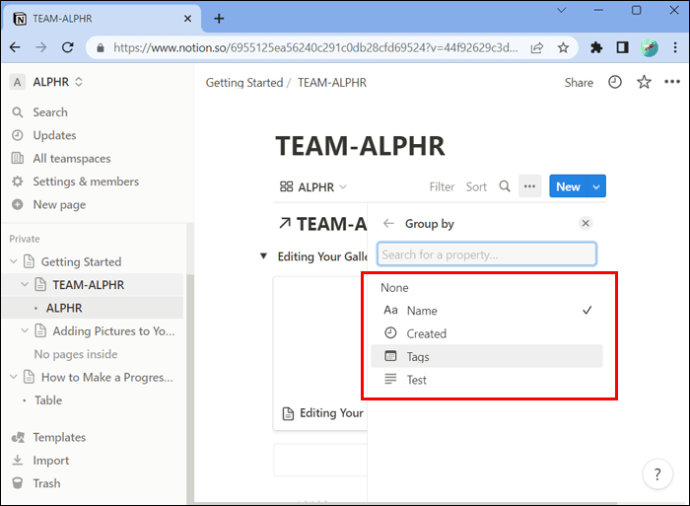 Klicken Sie auf „Leere Gruppen ausblenden“, um leere Gruppen auszublenden.
Klicken Sie auf „Leere Gruppen ausblenden“, um leere Gruppen auszublenden.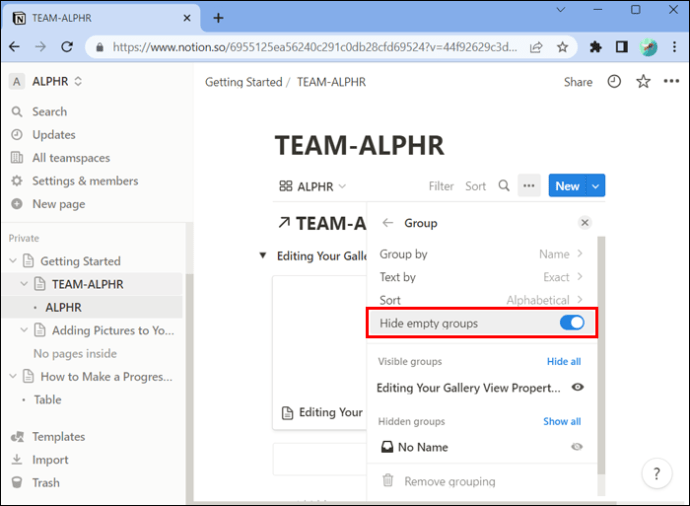
Ansicht Auf Kriterien basierende Karten
Vielleicht möchten Sie alle Karten, die sich auf bestimmte Kriterien beziehen, auf einmal sehen. So geht’s:
Wählen Sie oben in Ihrer Galerieansicht „Filter“.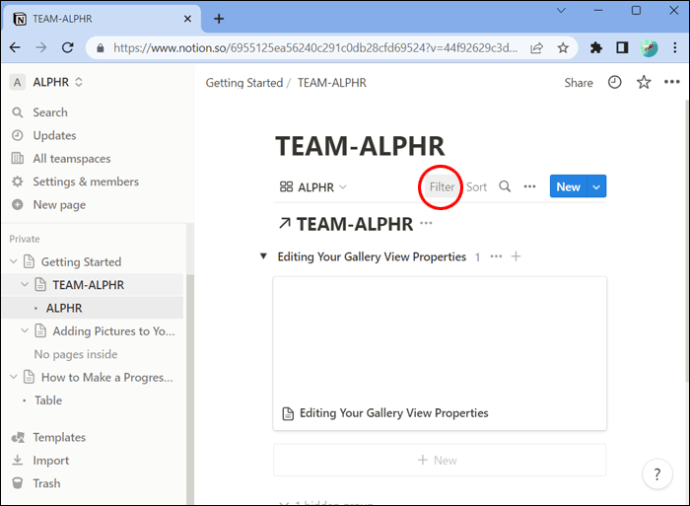 Wählen Sie die Eigenschaft aus, die Sie verwenden möchten.
Wählen Sie die Eigenschaft aus, die Sie verwenden möchten.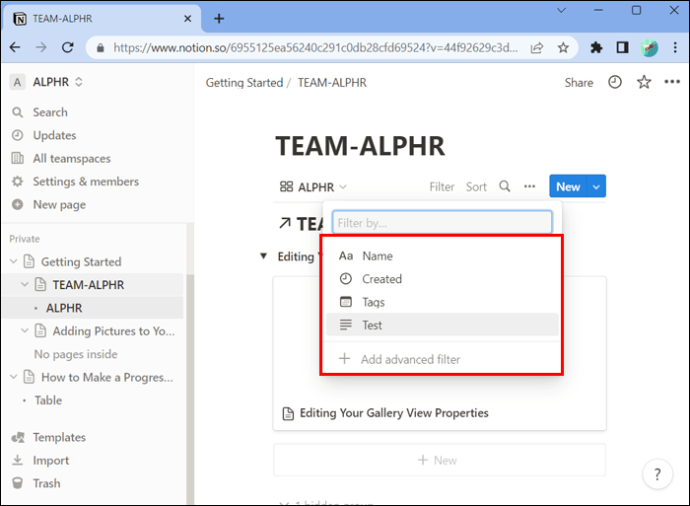 Wählen Sie zwischen „Enthält nicht“ oder „Enthält“ usw.
Wählen Sie zwischen „Enthält nicht“ oder „Enthält“ usw.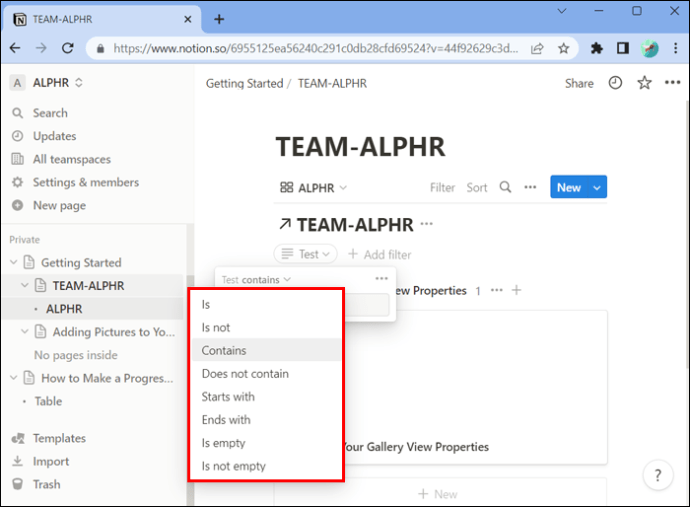 Wählen Sie ein bestimmtes Tag für aus der Eigenschaftswert, der angezeigt werden soll. Es besteht die Möglichkeit, mehrere Filter auszuwählen. Wählen Sie das „X“-Symbol, um alle Filter zu entfernen. Dies finden Sie im Filtermenü.
Wählen Sie ein bestimmtes Tag für aus der Eigenschaftswert, der angezeigt werden soll. Es besteht die Möglichkeit, mehrere Filter auszuwählen. Wählen Sie das „X“-Symbol, um alle Filter zu entfernen. Dies finden Sie im Filtermenü.
Anordnen der Reihenfolge, in der Ihre Galerie angezeigt wird
Wenn Sie möchten, dass Ihre Galeriebilder in aufsteigender oder absteigender Reihenfolge angezeigt werden, können Sie dies mithilfe ihrer Eigenschaften tun. So geht’s:
Wählen Sie oben in Ihrer Galerieansicht „Sortieren“ aus.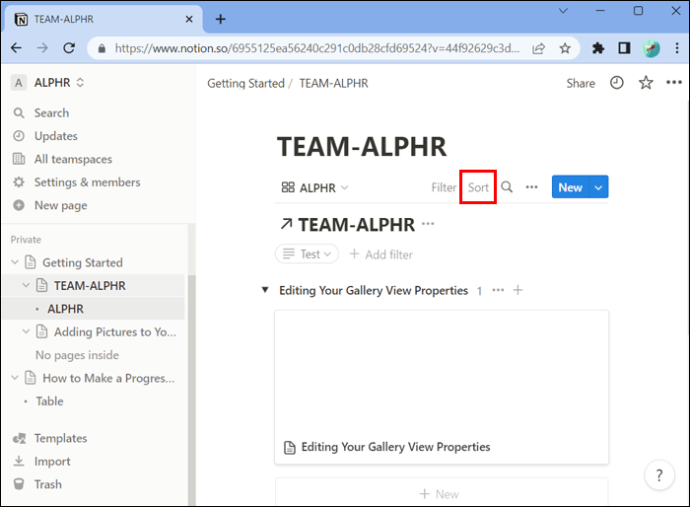 Wählen Sie dann aus, nach welcher Eigenschaft Ihre Bilder sortiert werden sollen Wählen Sie „Aufsteigend oder Absteigend“. Ihre Galerie wird neu angeordnet.
Wählen Sie dann aus, nach welcher Eigenschaft Ihre Bilder sortiert werden sollen Wählen Sie „Aufsteigend oder Absteigend“. Ihre Galerie wird neu angeordnet. Im Menü „Sortieren“ können Sie mehrere Sortierungen auswählen. Wenn Sie Sortierungen entfernen möchten, wählen Sie diese Option aus das „X“-Symbol neben der Sortierung im Sortiermenü.
Im Menü „Sortieren“ können Sie mehrere Sortierungen auswählen. Wenn Sie Sortierungen entfernen möchten, wählen Sie diese Option aus das „X“-Symbol neben der Sortierung im Sortiermenü.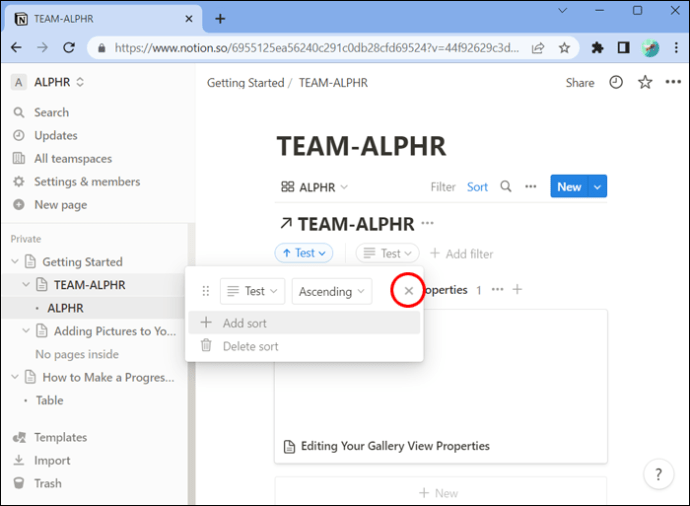
Suchen Sie nach allem in Ihrer Galerieansicht
Wenn Sie etwas Bestimmtes in Ihrer Galerieansicht finden möchten, können Sie Folgendes tun:
Wählen Sie oben „Suchen“ und geben Sie die Wörter ein, die Sie in den Karten oder Eigenschaften finden möchten.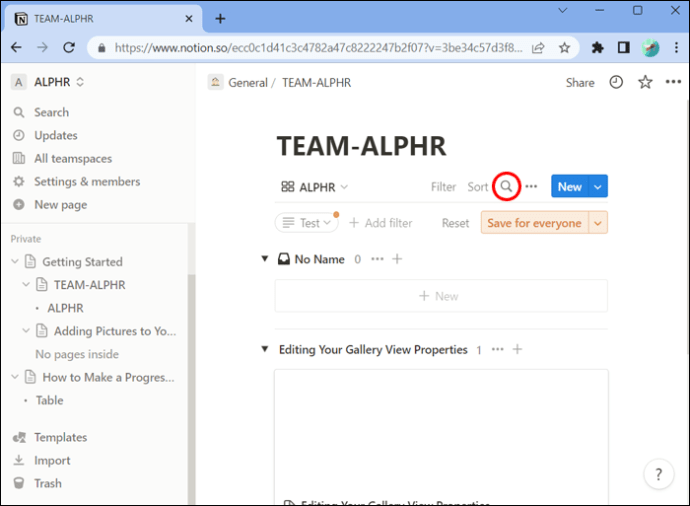 Ihre Galerie zeigt Ihnen alle Karten, die mit Ihren Wörtern verknüpft sind.
Ihre Galerie zeigt Ihnen alle Karten, die mit Ihren Wörtern verknüpft sind.
Teilen Sie Ihre Galerie mit einem Link
Wenn Sie Ihre Galerie teilen möchten, können Sie einen Link wie folgt verwenden:
Wählen Sie Ihre Galerieoptionen aus, die oben rechts angezeigt werden.
Wählen Sie „Link zur Ansicht kopieren“ und Ihr Link wird in Ihre Zwischenablage kopiert, damit Sie ihn teilen können.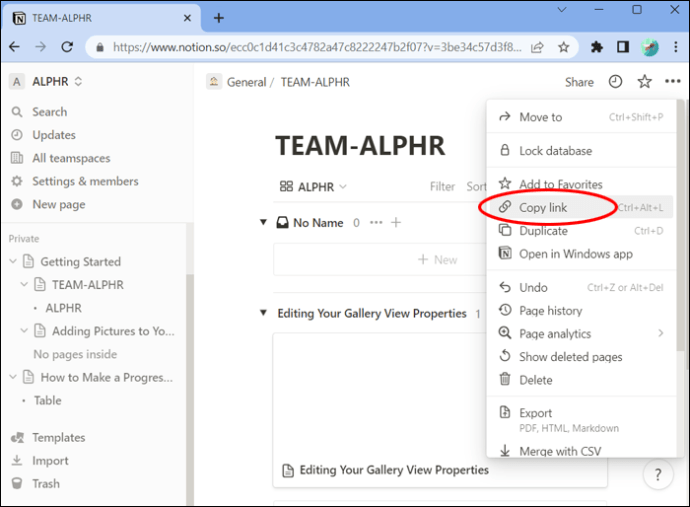
Ordnen Sie Ihre Sammlungen visuell an, indem Sie Bilder zur Galerieansicht hinzufügen
Mit Ihren Galerieansichten in Notion können Sie Ihre Sammlungen ganz einfach visuell und dynamisch anzeigen. Diese Galerien dienen als Datenbank und können ganz einfach an Ihre Zwecke angepasst werden. Auf diese Weise verleihen Sie all Ihren Sammlungen ein großartiges visuelles Element.
Haben Sie jemals ein Bild zu Ihrer Galerieansicht in Notion hinzugefügt? Wenn ja, haben Sie die in diesem Artikel vorgestellten Tipps und Tricks angewendet? Lassen Sie es uns im Kommentarbereich unten wissen.
Haftungsausschluss: Einige Seiten dieser Website enthalten möglicherweise einen Affiliate-Link. Dies hat keinerlei Auswirkungen auf unsere Redaktion.